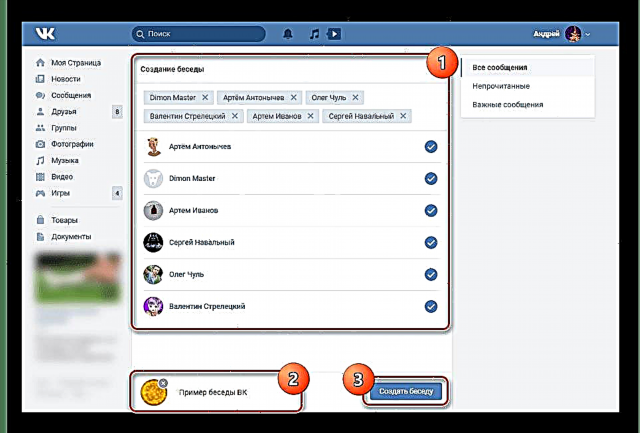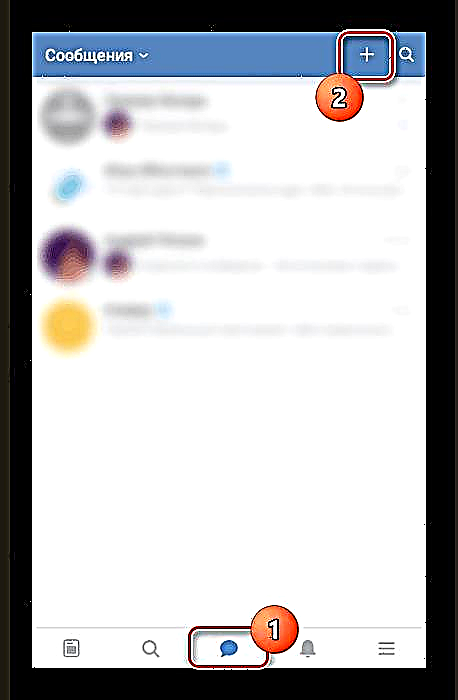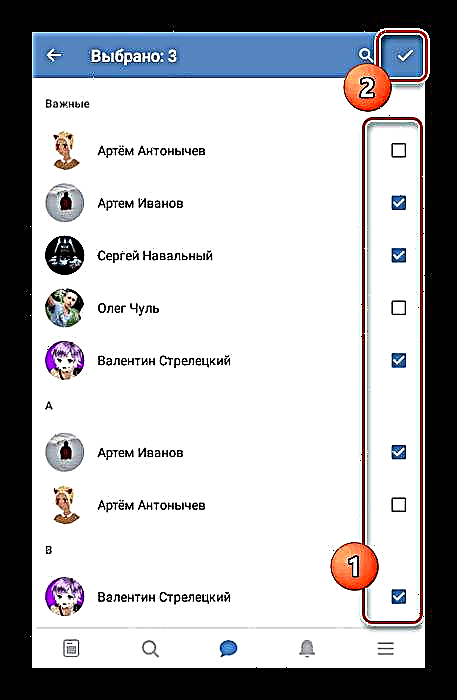Obrolan ing jaringan sosial VKontakte ngidini akeh masarakat ngobrol ing siji obrolan umum kanthi kabeh fitur standar sumber daya iki. Ing kerangka artikel iki, kita bakal njlèntrèhaké proses ngundang pangguna anyar ing sawijining pacelathon ing sajrone nggawe lan sawise.
Ajak wong menyang VK pacelathon
Ing opsi loro kasebut ing ngisor iki, sampeyan bisa ngajak wong kanthi rong tahap liwat fitur standar jaringan sosial. Ing kasus iki, wiwitane mung sing nitahake sing milih sapa sing ngajak, nanging dheweke bisa menehi hak istimewa iki kanggo kabeh peserta. Pangecualian ing kasus iki mung bisa digandhengake karo wong sing dijaluk peserta tartamtu ing multichat.
Cara 1: situs web
Versi lengkap trep manawa saben kontrol duwe tooltip sing ngidini sampeyan ngerti tujuan fungsi. Amarga iki, prosedur ngundang pangguna menyang pacelathon ora bakal dadi masalah sanajan pangguna sing ora pengalaman. Aspek penting ing kene yaiku undhangan paling ora rong wong kanggo ngobrol, lan dudu dialog biasa.
Langkah 1: Nggawe
- Bukak situs web VKontakte lan pindhah menyang kaca liwat menu utama Pesen. Ing kene, ing pojok sisih tengen unit utama, pencet tombol "+".
- Sawise iku, ing antarane dhaptar pangguna sing diwenehi, nyelehake tandha ing jejere loro utawa luwih titik. Saben wong sing ditandhani bakal dadi peserta lengkap ing obrolan sing digawe, sing nyatane, ngatasi masalah kasebut.
- Ing lapangan "Ketik jeneng obrolan" nunjukake jeneng sing dikarepake kanggo dialog multi-dialog iki. Yen perlu, sampeyan uga bisa milih gambar, banjur pencet tombol Gawe Percakapan.
Cathetan: Apa setelan sing sampeyan gunakake bisa diganti ing mangsa ngarep.
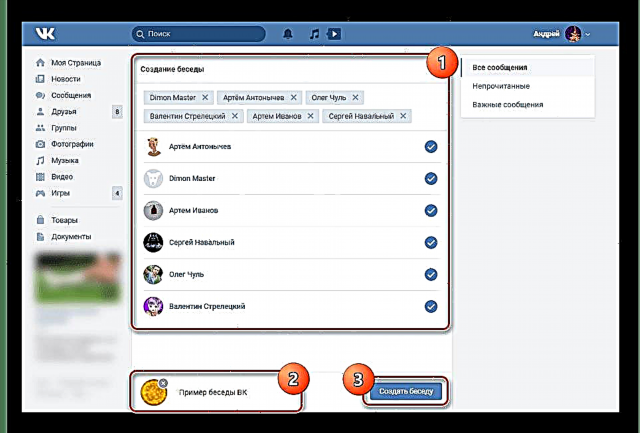
Saiki jendela utama obrolan sing digawe bakal dibukak, sing bakal dituduhake dening wong liya. Elinga ora pilihan iki utawa ing ngisor iki ngidini sampeyan nambahake obrolan ing wong sing ora ana ing dhaptar sampeyan Kanca.
Waca liyane: Cara nggawe pacelathon saka sawetara wong VK


Langkah 2: Undangan
- Yen sampeyan wis duwe pacelathon digawe lan sampeyan kudu nambah pangguna anyar, iki bisa ditindakake kanthi nggunakake fungsi sing cocog. Bukak kaca Pesen banjur pilih multi-dialog sing dipengini.
- Ing panel ndhuwur, hover liwat tombol "… " banjur pilih saka dhaptar "Tambah Interlocutors". Fungsi kasebut bakal kasedhiya mung yen ana akeh papan gratis ing obrolan, diwatesi kanggo 250 pangguna.
- Kanthi analogi kanthi tahap nggawe dialog kaping anyar, ing kaca sing mbukak, tandhani kanca VKontakte sing pengin diundang. Sawise mencet tombol "Tambah Interlocutors" kabar sing cocog bakal katon ing obrolan, lan pangguna bakal entuk akses menyang riwayat pesen.



Ati-ati, amarga sawise nambah pangguna kanthi sukarela ngobrol, bakal kasedhiya kanggo undhangan liya. Siji-sijine cara kanggo ngasilake wong mung bisa ditindakake kanthi tumindak sing cocog.
Waca uga: Cara ninggalake obrolan VK
Cara 2: Aplikasi Ponsel
Proses ngundang interlocutor menyang obrolan liwat aplikasi mobile resmi VKontakte prakteke ora beda karo prosedur sing padha ing situs web. Bentenane utama yaiku antarmuka kanggo nggawe obrolan lan ngundang wong, sing uga nyebabake kebingungan.
Langkah 1: Nggawe
- Nggunakake garis navigasi, bukak bagean kanthi dhaptar dialog banjur klik "+" ing pojok sisih ndhuwur layar. Yen sampeyan wis duwe multi dialog, terus menyang langkah sabanjure.
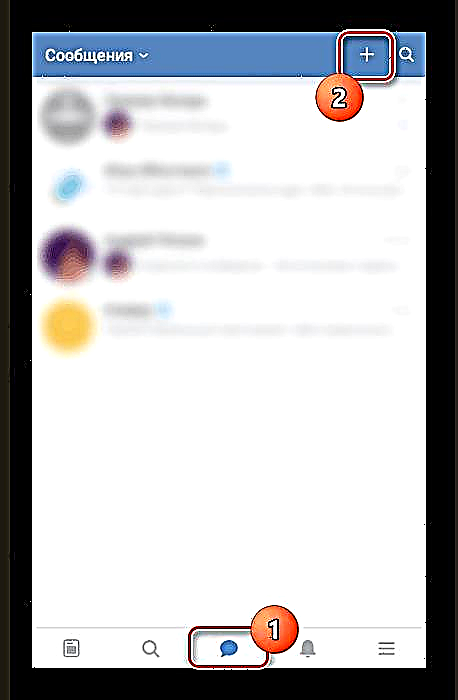
Saka dhaptar gulung, pilih item kasebut Gawe Percakapan.
- Saiki priksa kothak ing jejere saben wong sing diajak. Kanggo ngrampungake proses penciptaan lan bebarengan ngajak wong, gunakake lambang kanthi priksa tandha ing pojok layar.
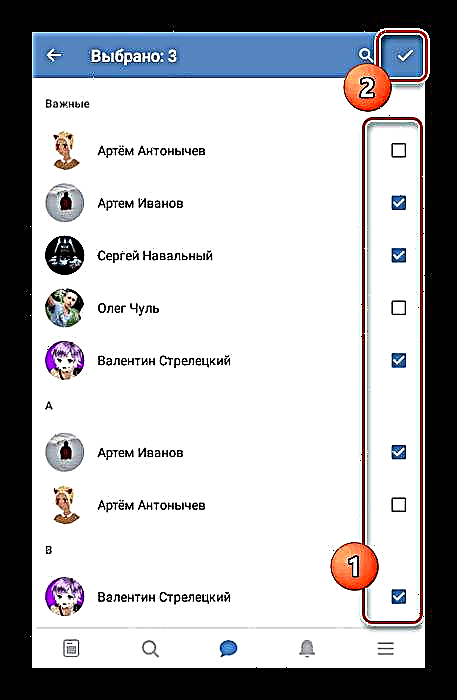
Kaya ing versi sadurunge, mung anggota dhaptar kanca sing bisa ditambah.

Langkah 2: Undangan
- Bukak kaca dialog lan pindhah menyang obrolan sing pengin. Kanggo undhangan sukses, mesthine ora luwih saka 250 wong.
- Ing kaca kanthi riwayat pesen, klik ing wilayah kasebut kanthi jeneng obrolan lan pilih saka dhaptar gulung mudhun "Informasi Percakapan".
- Ing blok "Anggota" nutul tombol Tambah Anggota. Sampeyan bisa langsung priksa manawa ora ana larangan kanggo ngundang wong anyar.
- Kanthi cara sing padha karo undhangan sajrone nggawe multi-dialog, pilih wong sing kasengsem ing dhaptar sing diwenehake kanthi dicenthang. Sawise iku, kanggo konfirmasi, tutul lambang ing pojok sisih ndhuwur.




Preduli saka pilihan, saben wong sing diundang bisa dikecualekake kanthi panjaluk sampeyan. Nanging, yen ora, amarga watesan babagan kemampuan manajemen chat, pangecualian lan asring undhangan bakal mokal.
Waca liyane: Pangecualian wong saka obrolan VK
Kesimpulan
Kita nyoba nganggep kabeh cara standar ngundang pangguna VK menyang obrolan, preduli saka versi situs sing digunakake. Proses iki ora nyebabake masalah tambahan utawa masalah. Ing wektu sing padha, sampeyan bisa hubungi kita ing komentar ing ngisor iki kanggo njlentrehake aspek tartamtu.